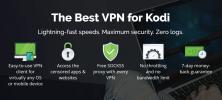كيفية تثبيت Kodi Quantum Add-on (الخلف إلى الملجأ)
Kodi Quantum هو خليفة Kodi Sanctuary ، ويؤدي بشكل أساسي نفس الدور الذي قام به سلفه: تقدم لمستخدميها الوصول إلى مختلف العروض المتدفقة ، والرياضة ، وأنيمي ، والأفلام الوثائقية وغير ذلك الكثير أكثر. من المفترض أن تكون إضافة Kodi في قائمة تشغيل الكل في واحد والتي توفر كل المحتوى والميزات التي قد تحتاجها في حزمة واحدة.

نظرًا لطبيعته كخليفة لـ Sanctuary ، فمن المحتمل أن تلاحظ لاحقًا في المقالة أن الريبو والعنوان الذي قمت بتثبيته منه لا يزال مرتبطًا بـ Sanctuary. لا تدع هذا يرميك ، تأكد من تثبيت Kodi Quantum بدلاً من Sanctuary للحصول على أفضل تجربة عندما يحين الوقت.
ضمان استرداد الأموال لمدة 30 يومًا
قبل التنزيل: احصل على VPN جيد
قبل الغوص في عالم واسع من مقاطع الفيديو غير المحدودة تقريبًا التي يقدمها نظام Kodi البيئي ، ستحتاج إلى التأكد من أن أنشطتك وبياناتك آمنة. تسمح VPN ، أو الشبكة الخاصة الافتراضية ، للمستخدمين بحماية هويتهم من خلال إخفاء حركة المرور الخاصة بهم من ISP والمراقبة الحكومية. غالبًا ما يتم استخدام الشبكات الافتراضية الخاصة لتجاوز القيود الخاصة بالموقع ، والتي يمكن أن تكون مشكلة حقيقية عند محاولة الوصول إلى الوسائط المؤمنة في بلدان أخرى. كما يمكن استخدامها لتجاوز الرقابة في البلدان التي تخضع فيها الإنترنت للرقابة ، كما هو الحال في الصين.
في الولايات المتحدة وبلدان أخرى ذات تطبيق صارم لقانون حقوق الطبع والنشر ، يمكن أن تحميك VPN أيضًا من الحصول على رسائل غاضبة من ISP أو أصحاب حقوق الطبع والنشر. يمكن أن يقدم أيضًا أسوأ سيناريو لإلغاء الخدمة أو إجراء قانوني صريح.
لا يتغاضى AddictiveTips أو يشجع على أي انتهاك لقيود حقوق النشر. يرجى مراعاة القانون والضحايا ومخاطر القرصنة قبل تنزيل مواد محمية بحقوق الطبع والنشر دون إذن.
عن طريق تثبيت تطبيق VPN على جهاز الكمبيوتر الخاص بك وتشغيله ، يمكنك توجيه حركة مرور Kodi الخاصة بك من خلال VPN الخاص بك. في الواقع ، لا يمكن الوصول إلى العديد من ميزات تطبيق Quantum إلا إذا كنت تستخدم VPN ، لذا ضع ذلك في الاعتبار!
إذا اخترت شبكة VPN ، فتذكر أيضًا عدم استخدام أي شبكات VPN "مجانية". عادةً ما يتم الدفع مقابل خدمات VPN المجانية عن طريق بيع المستخدم البيانات ، وغالبًا ليست حتى شبكات افتراضية خاصة فعلية ، مما يعني أنه لا يزال بإمكانك تتبع بياناتك ويمكن غالبًا رؤية بياناتك من خلال التطفل في الثلث حفلات. ابحث دائمًا عن خدمة موثوقة ومدفوعة مع شبكات VPN.
من الأفضل؟
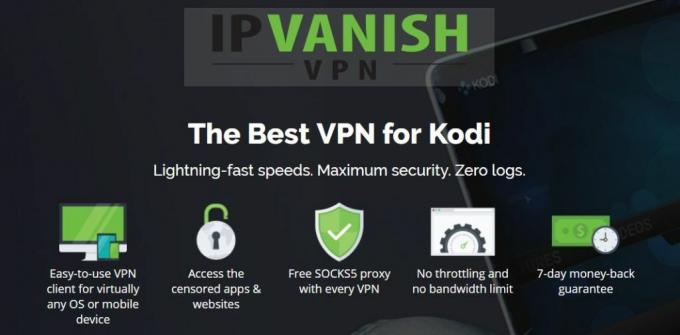
IPVanish هو أحد خيارات VPN الأكثر شعبية هناك بسبب سرعات البث والتنزيل العالية ، إلى جانب سعره المنخفض. إنها المفضلة بين مجتمع تدفق Kodi أيضًا ، ويوصي بها مطورو العديد من الإضافات مثل هذه. توصيتنا تقف مع توصياتهم بسبب تشفير 256-bit AES ، وحماية تسرب DNS ، وسياسة صارمة لعدم تسجيل الدخول تحترم خصوصيتك. سيقدر مستخدمو Kodi أيضًا:
- الوصول إلى أكثر من 850 خادمًا يتم صيانتها جيدًا في 60 دولة حول العالم.
- برنامج سريع وسهل الاستخدام لأجهزة الكمبيوتر الشخصية وأجهزة الكمبيوتر المحمولة والأجهزة اللوحية والهواتف الذكية وحتى أجهزة Chromebook.
- يتوفر دعم العملاء على مدار الساعة طوال أيام الأسبوع في حالة حدوث أي خطأ.
- عرض نطاق ترددي غير محدود ، لا حدود للسرعة ، ولا قيود على حركة المرور
علاوة على كل ذلك ، تدعم الخدمة جميع إضافات Kodi التي قمنا باختبارها.
تقدم IPvanish ضمان استعادة الأموال لمدة 7 أيام مما يعني أن لديك أسبوعًا لاختباره بدون مخاطر. يرجى ملاحظة ذلك يمكن للقراء نصائح الإدمان حفظ 60٪ ضخمة هنا على الخطة السنوية IPVanish، مع تخفيض السعر الشهري إلى 4.87 دولار شهريًا فقط.
تأكد من تمكين مصادر غير معروفة
نظرًا لأن هذا المستودع يأتي من مصدر غير رسمي ، تأكد من تمكين هذا الخيار في Kodi. خلاف ذلك ، لن يعمل بقية هذا الدليل!
في الإعدادات ، حدد "إعدادات النظام".

الآن ، حدد "الوظائف الإضافية" ، وتأكد من تمكين "مصادر غير معروفة" ، مثل أدناه.

قبل التثبيت: احصل على LiveResolver
انقر هنا لتنزيل ملف LiveResolver المضغوط. ضعه في مكان ما يمكنك الانتقال إليه من داخل Kodi ، مثل مجلد التنزيلات الخاص بك.
افتح Kodi وتوجه إلى "الإضافات". الآن ، انقر فوق "الوظائف الإضافية الخاصة بي" في الجزء العلوي من النافذة.

انقر على ".." في أعلى النافذة.

الآن ، أنت هنا ، انقر فوق "تثبيت من ملف مضغوط".

انتقل إلى المجلد الذي قمت بتنزيل الملف المضغوط إليه. إذا استخدمت مجلد التنزيلات ، فيجب أن يكون المسار مثل C: -> Users -> اسم المستخدم -> التنزيلات. انقر فوق الملف لتثبيت LiveResolver ، والذي يعتمد عليه Quantum للعمل بشكل صحيح.

تثبيت الوظيفة الإضافية Kodi Quantum
افتح Kodi. توجه مباشرة إلى رمز الترس أعلى يسار نافذتك ، والذي سينقلك إلى "إعدادات النظام".

الآن ، حدد "مدير الملفات".

داخل مدير الملفات ، انقر نقرًا مزدوجًا فوق "إضافة مصدر".

انقر

الآن ، يمكنك إدخال اسم. نظرًا لأن هذا هو Repo Sanctuary ، فقد أطلقت عليه "Sanctuary" ، ولكن يمكنك تسميته "Quantum" أو أي شيء آخر تريده.

عد إلى القائمة الرئيسية واختر "الإضافات".

حدد "الوظائف الإضافية الخاصة بي".

الآن أنت هنا ، انقر فوق ".." في الأعلى. سينقلك هذا إلى حيث تحتاج بالفعل للذهاب إلى هذا البرنامج التعليمي.

الآن ، انقر فوق "تثبيت من ملف مضغوط".

حدد "Sanctuary" أو أيًا كان اسم مصدر الوسائط الذي قمت بإنشائه سابقًا في البرنامج التعليمي.

الآن ، حدد ملف مضغوط داخل مصدر الوسائط هذا لتثبيت مستودع Sanctuary. سيمنحك هذا الوصول إلى Quantum.

بعد تثبيت ملف zip ، توجه إلى "التثبيت من المستودع".

حدد مستودع Sanctuary.

الآن ، حدد Quantum وتثبيته. يمكنك تثبيت الملاذ أيضًا ، إذا أردت. إذا واجهت خطأ أثناء التثبيت هنا ، فتأكد من تثبيت LiveResolver!

إذا عدت إلى قائمة الإضافات الرئيسية ، فيجب أن يكون Quantum موجودًا الآن. لا تتردد في القفز والبدء في مشاهدة كل ما تريد!

استنتاج
بشكل عام ، تعد Kodi Quantum إضافة قوية جدًا اكتسبت سمعتها الإيجابية. يعد إعداده أكثر تعقيدًا قليلاً من بعض الحلول الأخرى ، وذلك بفضل الاعتماد على LiveResolver ، ولكن هذا عيب بسيط عند التفكير في ما تحصل عليه أثناء استخدام البرنامج.
إذا واجهت أي مشاكل على الإطلاق ، فاترك تعليقًا أدناه وسنصل إليك في أقرب وقت ممكن. سواء كنت بحاجة إلى المساعدة في إنهاء التثبيت أو إعداد خدمة VPN أو لديك سؤال يتعلق بـ Kodi ، يسعدنا مساعدتك!
بحث
المشاركات الاخيرة
UFC 218 على Kodi: كيف تعيش البث المباشر Max Maxay v Jose Aldo Fight
UFC 218: هولواي ضد. ألدو 2 في طريقها. من المقرر تنظيم مباراة Ultima...
كيفية تنزيل وعرض ترجمات في كودي
يحب الكثير من الناس مشاهدة العروض أو الأفلام بلغات أخرى - على سبيل ...
كيفية مسح أو إزالة ذاكرة التخزين المؤقت للفيديو في Kodi
من أكثر المشاكل الشائعة التي يواجهها مستخدمو Kodi العاديون رسالة "ن...